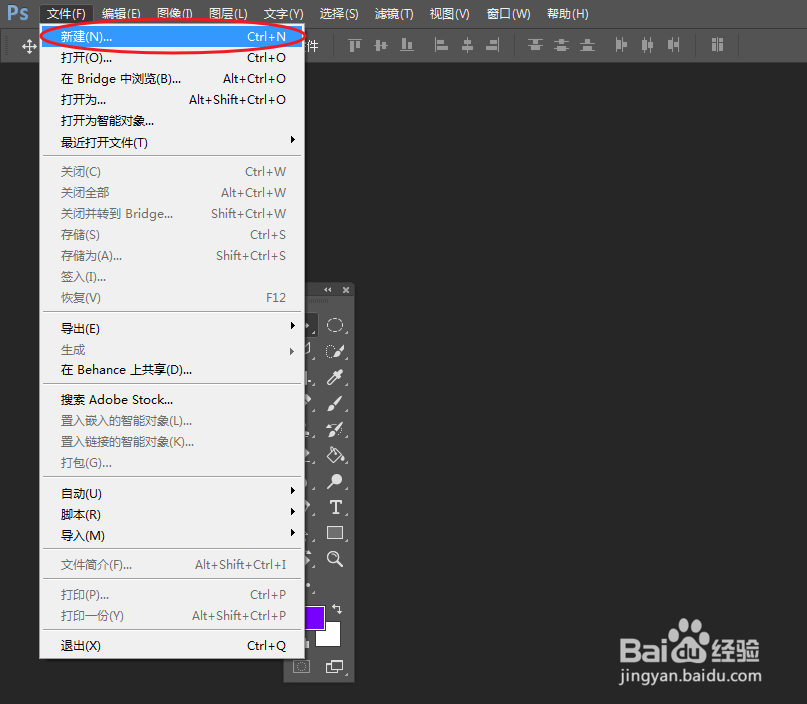PS是平面制作软件,那么你知道如何快速的制作简洁化的文字边框么?下面我们跟着以下图文步骤,学习下制作的方法。
工具/原料
Photoshop CC
一、新建文档并制作形状
1、通过执行命令:文件>新建,建立一个新的文档。
2、在弹出的窗口调整尺寸设为:700×320,分辨率大小设为72像素/英寸。
3、长按鼠标左键,选择矩形选框工具。
4、选择形状工具下的“椭圆工具”,快速在画布上绘制新的正圆形状。
二、添加文字
1、在形状工具选项栏,将填充颜色设为:红色。
2、在左侧的工具箱,选择文本工具下的横排文字工具。注:长按鼠标左键,调出子级菜单。
3、在画布合适的位置,输入文本内容。
4、选择形状图层,按下“Ctrl+T”快捷键,压扁矩形形状,完成最终效果。